Si tu objetivo es aprender sobre el formato condicional, este blog es muy recomendable para ti ya que hay varias publicaciones que tratan este tema. Excel nos permite crear varios tipos de formato condicional, pero también hay varios tipos que son estándar en el programa. Entre estos patrones hay uno que llamamos Formato condicional superior al promedio en Excel.
Formato Condicional Superior al Promedio en Excel puede ayudar mucho en muchas situaciones. Por ejemplo, un gerente de recursos humanos que ha realizado una evaluación de todos los empleados de la empresa y quiere saber cuáles estuvieron por encima del promedio general. (fcsn)
Bueno, vea cómo puede ahorrar mucho tiempo utilizando una función nativa de Excel.
Cómo Hacer un Formato Condicional Superior al Promedio en Excel
Primero, tomemos el promedio de las calificaciones, solo como una especie de prueba real, para confirmar si el resultado de este formato es verdadero:
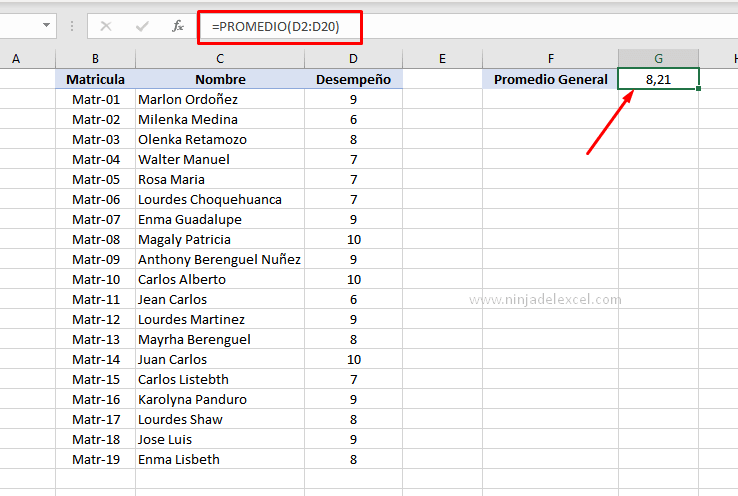
Reciba Contenido de Excel
Registre su E-mail aquí en el blog para recibir de primera mano todas las novedades, post y video aulas que posteamos.
¡Su correo electrónico está completamente SEGURO con
nosotros!
Es muy importante que me agregues a la lista de tus contactos para que los siguientes E-mails no caigan en el spam, Agregue este: E-mail: edson@ninjadelexcel.com
Genial, ahora sabemos que todos los empleados que tengan calificaciones superiores a … deberían recibir formato.
Luego, seleccionamos el rango de calificaciones, vamos hasta Formato condicional a las Reglas para Valores Superiores e inferiores y luego nos mostrará varias opciones.
Es decir, entre ellos, debemos hacer clic en por encima del promedio si queremos el promedio superior o Inferior al promedio si queremos lo contrario:
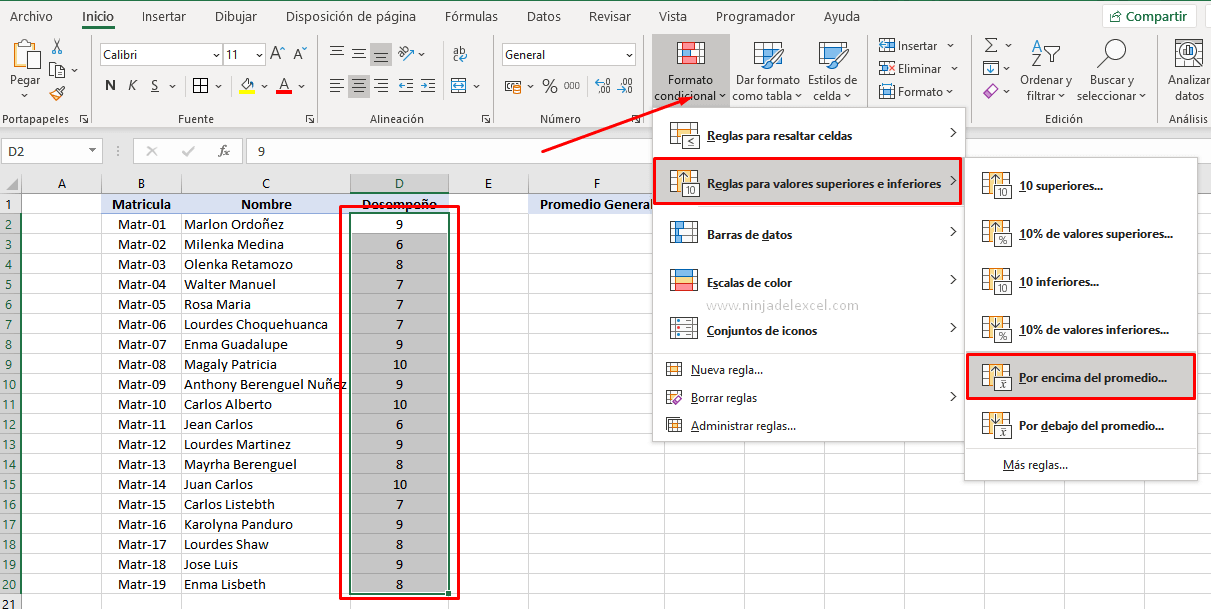
Luego Excel nos muestra un cuadro de diálogo donde lo único que tenemos que hacer es elegir el estilo de formato que queremos. Luego haga clic en Aceptar para completar este proceso:
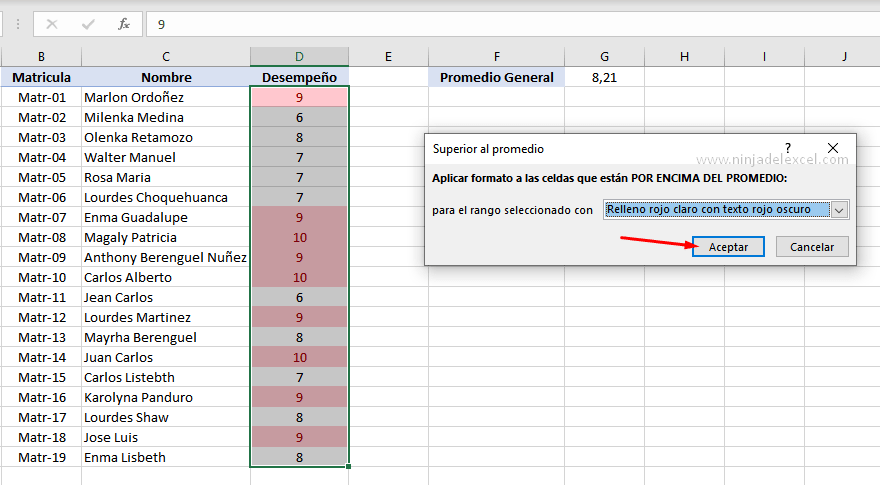
¡Pudimos identificar rápidamente a los empleados con calificaciones superiores al promedio!
Curso de Excel Básico, Intermedio y Avanzado:
Pronto, ¡Cursos de Excel Completo! Continúa leyendo nuestros artículos y entérate un poco más de lo que hablaremos en nuestra aulas virtuales.
Si llegaste hasta aquí deja tu correo y te estaremos enviando novedades.
¿Qué esperas? ¡Regístrate ya!
Accede a otros Tutoriales de Excel
- Cómo Exportar Una Hoja de Cálculo de Excel a Txt – Ninja Del Excel
- Función MMULT en Excel – ¿Le gusta esta función? – Ninja Del Excel
- Cómo Aplicar Sangría en Excel de Forma Práctica – Ninja Del Excel
- Gráfico de Embudo en Excel de Forma Sencilla y Rápida – Ninja Del Excel
- Cómo Calcular MCD en Excel – Paso a paso – Ninja Del Excel
- Cómo Hacer Diagrama de Dispersión en Excel – Ninja Del Excel
















